Canon LBP-2900 Getting Started Guide [it]
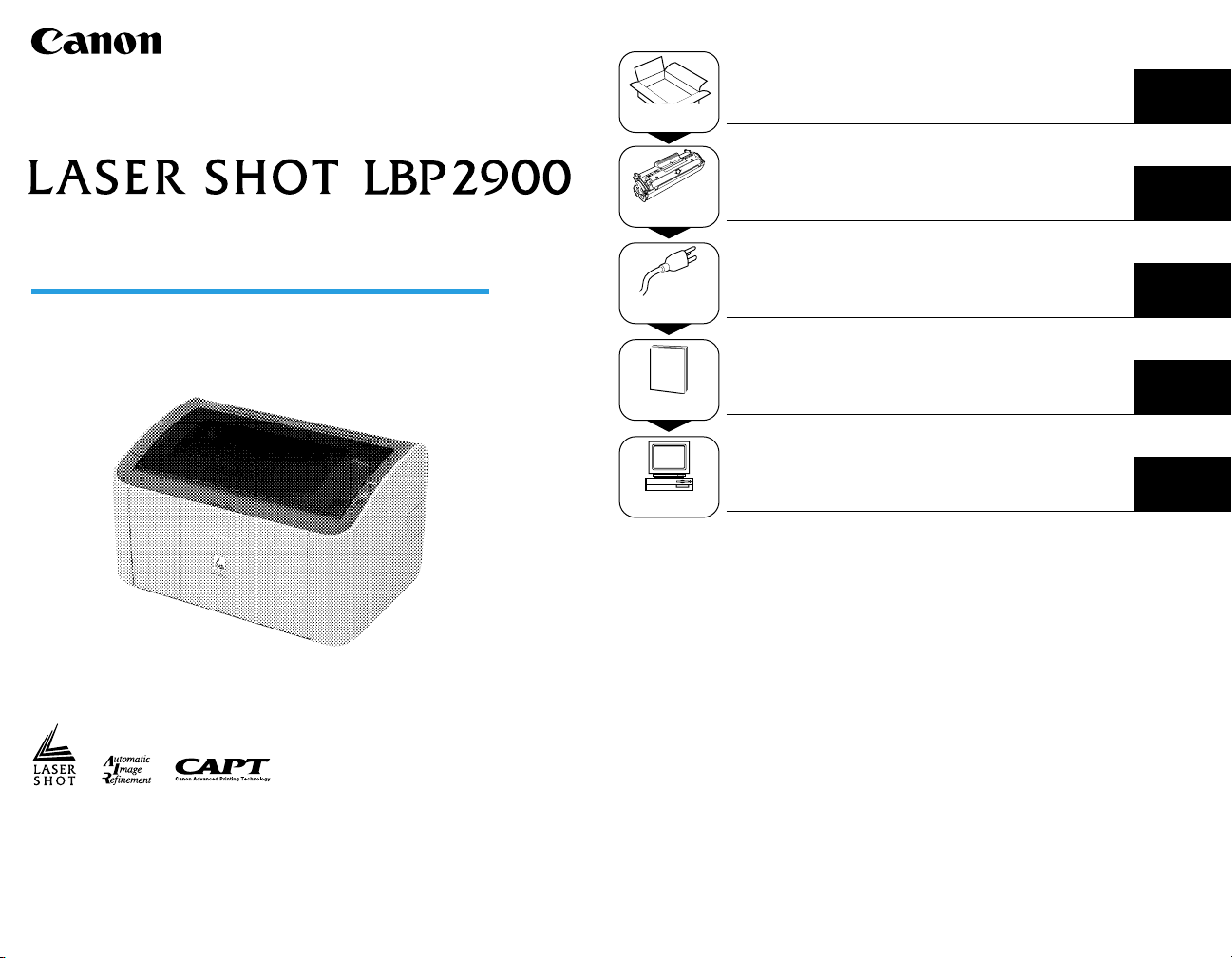
Stampante laser
Guida introduttiva
Pending
Passo1
Passo2
Passo3
Passo4
Passo5
Estrazione della stampante dalla confezione e
installazione
Installazione della cartuccia del toner
Collegamento del cavo di alimentazione
Caricamento della carta
Collegamento della stampante al computer e
installazione del software
P. 6
P. 10
P. 15
P. 16
P. 24
Leggere anzitutto il presente manuale.
Congratulazioni per l'acquisto della stampante Canon LASER SHOT LBP2900.
Si prega di leggere completamente questo manuale prima di utilizzare la stampante.
Dopo aver letto questo manuale, conservarlo in un posto sicuro per futura consultazione.
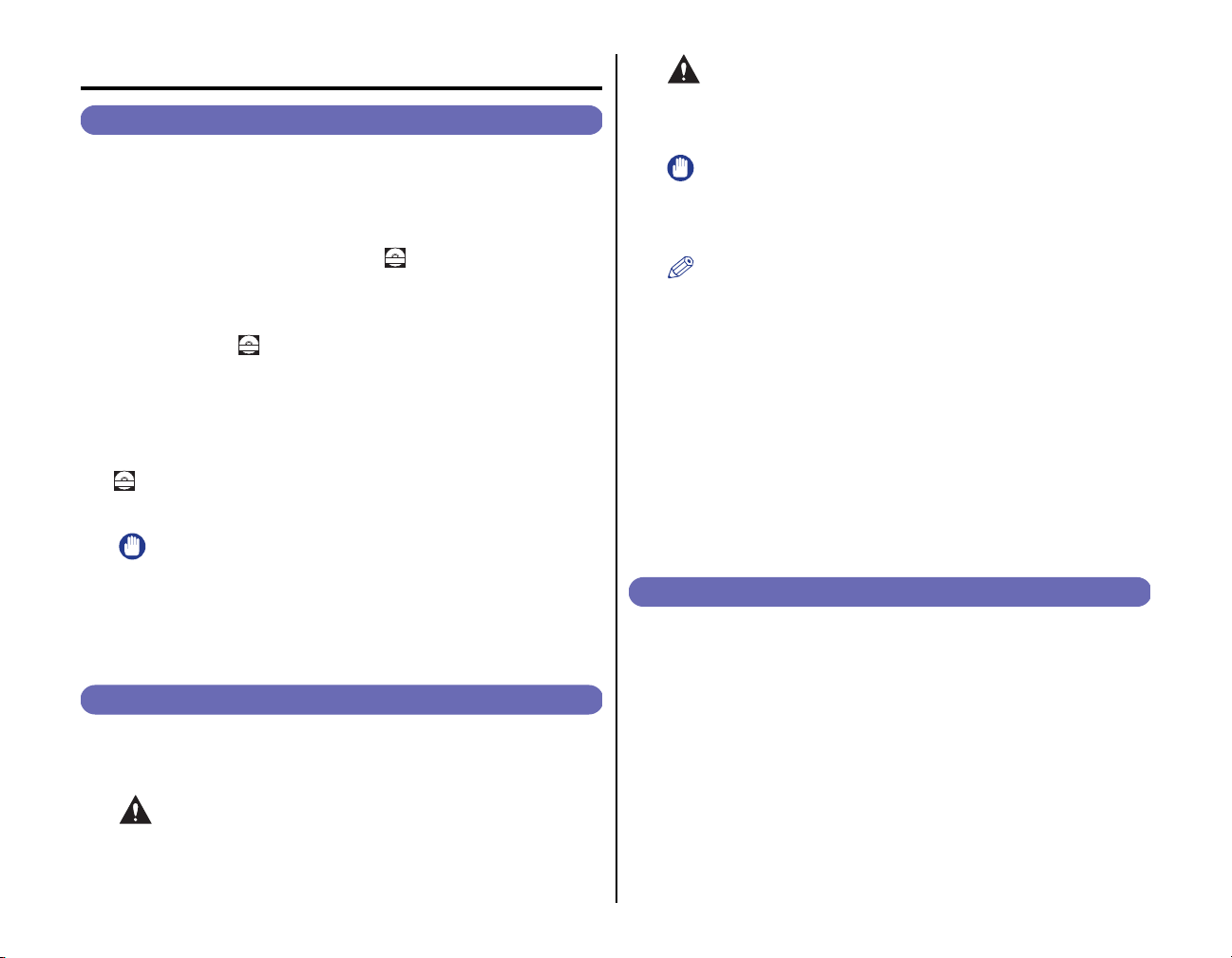
■
■
Introduzione
Informazioni su questo documento
Una versione elettronica (formato PDF) del manuali per l'utente è
memorizzata sul CD fornito a corredo con la stampante.
Prima di utilizzare questo CD, vedere "Informazioni sul CD-ROM," a pag. 32
nel presente documento.
Guida introduttiva (questo documento) : Manual_1.pdf
Descrive le modalità di installazione della stampante e le procedure di
preparazione che è necessario eseguire prima di stampare.
Guida per l'utente : Manual_2.pdf
CD-ROM
Descrive come stampare, eseguire le operazioni di manutenzione ordinaria,
risolvere eventuali problemi, e così via.
I manuali in formato PDF possono essere aperti dall'interno del programma di
installazione sul CD-ROM. (Vedere "Informazioni sul programma di
installazione presente sul CD," a pag. 32.) I nomi dei file riportati accanto ai
simboli (Manual_1.pdf, ecc.) sono i nomi dei file in formato PDF
CD-ROM
contenenti i manuali memorizzati nella cartella [Manuals] del CD.
IMPORTANTE
Per visualizzare i manuali in formato PDF, è necessaria la presenza di
Adobe Reader/Adobe Acrobat Reader. Se sul computer utilizzato non
sono installati né Adobe Reader né Adobe Acrobat Reader, scaricare e
installare quest'ultimo prelevandolo dal sito Web di Adobe Systems
Incorporated.
Convenzioni
I seguenti simboli vengono utilizzati in questo manuale per spiegare
procedure, limitazioni, precauzioni nella manipolazione e istruzioni che
devono essere osservate per motivi di sicurezza.
AVVISO
Indica un'avvertenza che, se non seguita in maniera corretta, può
condurre le persone alla morte o a seri infortuni. Per utilizzare il
prodotto in tutta sicurezza, attenersi scrupolosamente a queste
avvertenze.
2
CD-ROM
ATTENZIONE
Indica un avvertimento che, se non seguito in maniera corretta, può
provocare danni a persone e/o proprietà. Per utilizzare il prodotto in
tutta sicurezza, attenersi scrupolosamente a questi avvertimenti.
IMPORTANTE
Indica situazioni importanti o restrizioni da osservare. Leggere
attentamente queste indicazioni per evitare problemi nell'uso della
stampante.
NOTA
Indica ulteriori informazioni correlate al funzionamento e uso della
stampante. Si consiglia di leggere queste indicazioni.
Copyright 2005 by Canon Inc. All rights reserved.
Nessuna parte della presente pubblicazione può essere riprodotta o
trasmessa in qualsiasi forma o con qualsiasi mezzo, elettronico o meccanico,
includendo la fotocopia e la registrazione, o tramite qualsiasi sistema di
memorizzazione di informazioni o di acquisizione, senza la preventiva
autorizzazione scritta della Canon Inc.
Avviso
Canon non fornisce garanzie di nessun genere riguardo alla presente guida.
La Canon non si riterrà responsabile per errori qui riportati, o per danni
consequenziali o incidentali incorsi, come risultato di azioni basate su
informazioni contenute nella guida.
Abbreviazioni utilizzare in questo manuale
Nella presente guida, i nomi dei prodotti e dei modelli sono abbreviati come
segue:
Sistema operativo Microsoft
Sistema operativo Microsoft
Sistema operativo Microsoft
Sistema operativo Microsoft
Sistema operativo Microsoft
Sistema operativo Microsoft
LASER SHOT LBP2900: LBP2900
®
®
®
®
®
®
®
Windows
Windows
Windows
Windows
Windows Server
Windows
98: Windows 98
®
Millennium Edition: Windows Me
®
2000: Windows 2000
®
XP: Windows XP
®
: Windows
TM
2003: Windows Server 2003
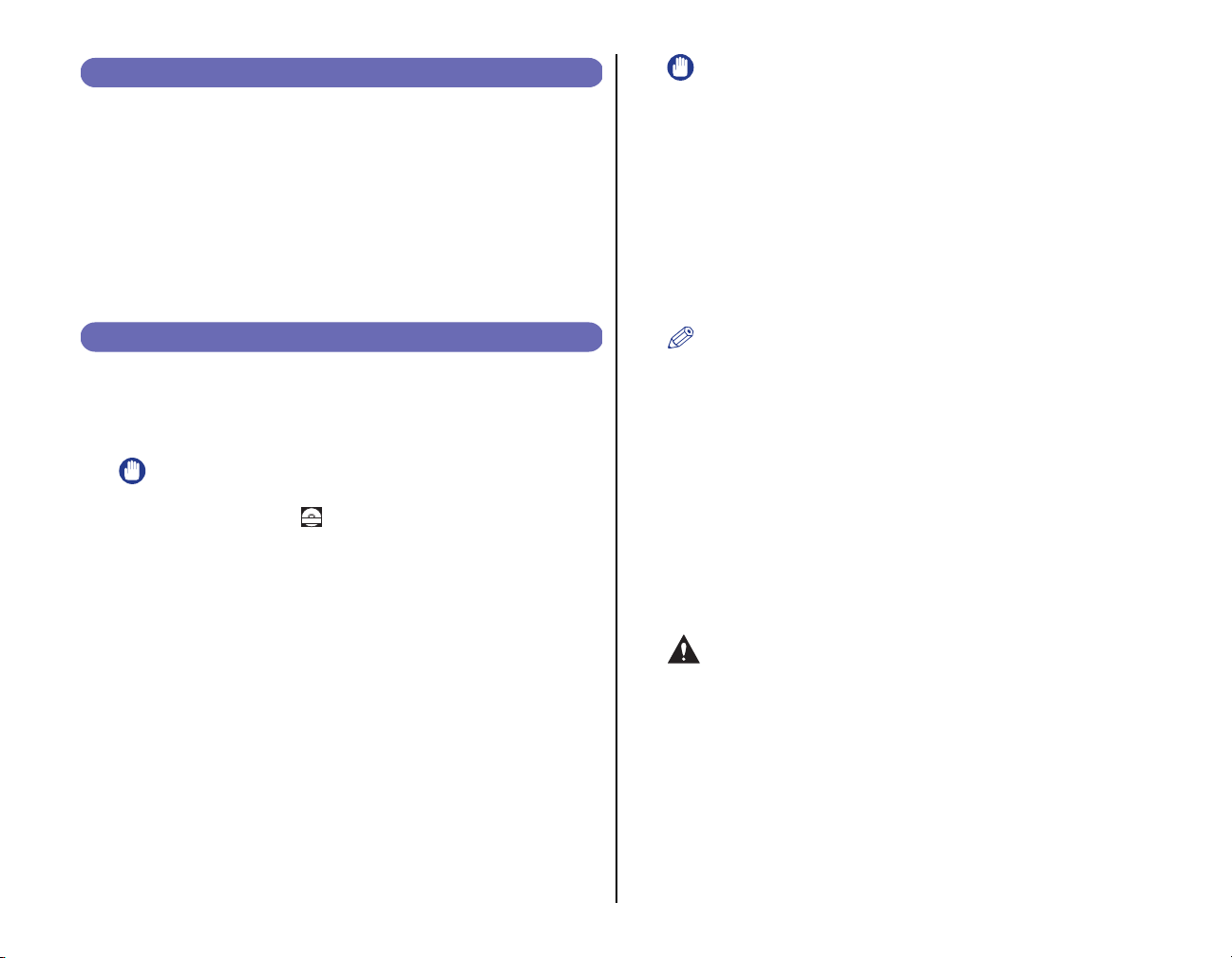
●
●
●
●
Marchi
Canon, il logo di Canon, LASER SHOT ed LBP sono marchi di fabbrica di
Canon Inc.
Adobe, Adobe Acrobat e Adobe Reader sono marchi registrati di Adobe
Systems Incorporated.
IBM e PowerPC sono marchi di fabbrica di International Business Machines
Corporation negli Stati Uniti d'America.
Microsoft e Windows sono marchi di fabbrica registrati di Microsoft
Corporation negli Stati Uniti d'America e/o in altri Paesi.
Gli altri marchi e nomi di prodotti sono marchi di fabbrica o marchi di fabbrica
registrati delle rispettive società.
Luogo di installazione
Ambiente di installazione
Per utilizzarla comodamente e in tutta sicurezza, installare la stampante in un
luogo che soddisfa i requisiti indicati di seguito.
IMPORTANTE
Prima di installare la stampante, leggere la sezione "Istruzioni importanti
per la sicurezza" nella Guida per l'utente .
Alimentate la stampante utilizzando tensioni nominali comprese nelle
seguenti gamme:
220 a 240 V (±10%) 50/60 Hz (±2 Hz)
L'assorbimento energetico massimo della stampante è 726 W o meno.
I disturbi di tipo elettrico o notevoli cadute di tensione possono causare un
funzionamento anomalo o perdite di dati, sia nella stampante sia nel
computer.
La stampante deve essere utilizzata in luoghi in cui sia possibile mantenerla
all'interno delle seguenti condizioni di temperatura e di umidità:
Temperatura ambiente: da 10 a 32,5°C (da 50 a 90,5°F)
Umidità: da 20 a 80% di umidità relativa (senza formazione di condensa)
CD-ROM
IMPORTANTE
È possibile che nelle seguenti circostanze all'interno della stampante
possano formarsi gocce d'acqua (condensa). Prima di utilizzarla, lasciare
che la stampante si adatti alle condizioni di temperatura e umidità
circostanti del luogo di installazione per almeno un'ora. Se all'interno della
stampante si formano gocce d'acqua, possono verificarsi problemi nel
percorso di trasporto dei fogli, causando inceppamenti della carta,
malfunzionamenti della stampante e altri problemi di funzionamento.
- Qualora l'ambiente in cui la stampante è installata sia soggetto a
improvviso riscaldamento.
- Qualora la stampante venga trasportata da un ambiente fresco e secco
a uno caldo e umido.
NOTA
Per gli utilizzatori di umidificatori ad ultrasuoni:
Se si utilizza un umidificatore a ultrasuoni con acqua di rubinetto o di
cisterna, nell'aria si diffonderanno le impurità contenute nell'acqua che,
raccogliendosi all'interno della stampante, causeranno un degrado della
qualità delle immagini stampate. Quando si utilizza questo tipo di
umidificatori, è consigliabile impiegare acqua distillata o comunque libera
da impurità.
La stampante deve essere installata:
• In luoghi ove vi sia sufficiente spazio
• In ambienti ben ventilati
• Su una superficie piana
• Su una piattaforma robusta che possa tollerare il peso della stampante stessa nonché
dei dispositivi opzionali
AVVISO
Non installare la stampante nelle vicinanze di alcool, solventi o altre
sostanze infiammabili. Se una sostanza infiammabile viene a
contatto con l'unità elettrica interna alla stampante, può verificarsi
un incendio o una scossa elettrica.
3
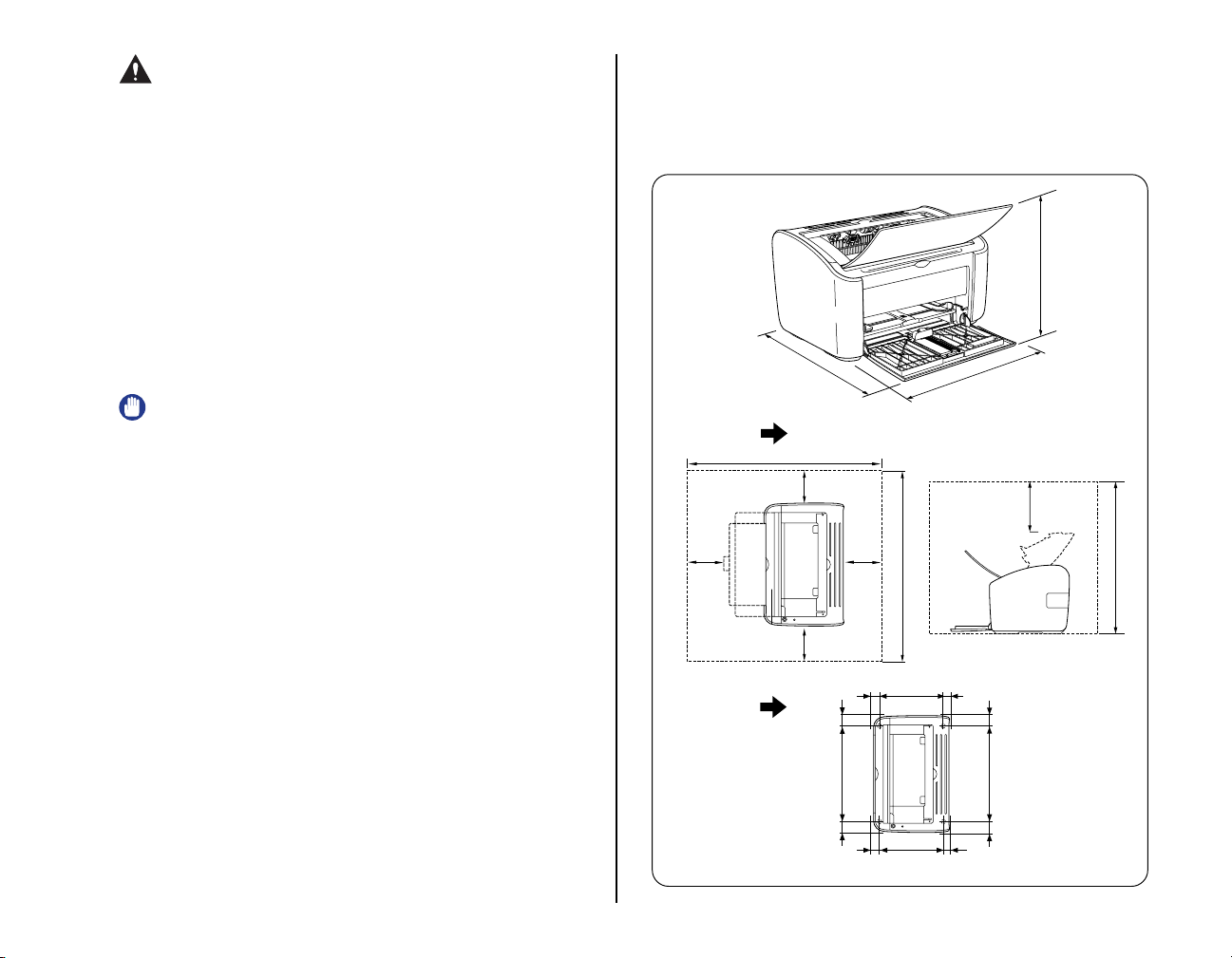
ATTENZIONE
•
Non installare la stampante in nessuna delle seguenti tipologie di
ambienti. Ciò potrebbe provocare incendi o scosse elettriche.
- Luoghi umidi o polverosi.
- Luoghi esposti a fumo o vapore, come ad esempio nelle vicinanze
di stufe e umidificatori.
- Luoghi esposti a pioggia o neve.
- Luoghi vicino a rubinetti d'acqua o ad acqua.
- Luoghi esposti alla luce solare diretta.
- Luoghi soggetti a elevate temperature.
- Luoghi esposti alle fiamme.
Non installare la stampante su una superficie instabile, non uniforme
•
o in altre posizioni insicure oppure soggette a vibrazioni. Se la
stampante cade o la superficie si rovescia, qualcuno potrebbe
infortunarsi.
IMPORTANTE
Non installare la stampante in nessuna delle seguenti tipologie di ambienti
(in caso contrario la stampante potrebbe danneggiarsi):
- Ambienti soggetti a drastiche variazioni di temperatura e/o umidità,
ovvero esposti alla formazione di condensa
- In ambienti poco ventilati
- In prossimità di apparecchi generatori di onde magnetiche o
elettromagnetiche
- In ambienti di lavoro ove si svolgano reazioni chimiche
- In ambienti ove nell'aria siano presenti prodotti chimici corrosivi o
velenosi quali il sale o l'ammoniaca
- Su piattaforme deformabili a causa del peso della stampante e dei propri
dispositivi opzionali, oppure ove la stampante sia soggetta a
sprofondamento (tappeti o materassi)
Spazio di installazione
Scegliere un luogo per l'installazione che sia in grado di sopportare il peso della
stampante e in cui attorno ad essa sia disponibile lo spazio libero descritto sotto.
Le dimensioni di ciascun componente della stampante, le dimensioni dello spazio
occorrente attorno ai componenti e le posizioni dei piedini sono i seguenti:
•Dimensioni della stampante
281,1
•Spazio periferico
Vista anteriore
585
75
•Posizione dei piedini
Vista anteriore
382,5
369,8
7575
150
75
520
171,332,8 46,5
(mm)
450
(mm)
285,847,9 36,1
171,332,8 46,5
261,5 52,655,7
(mm)
4
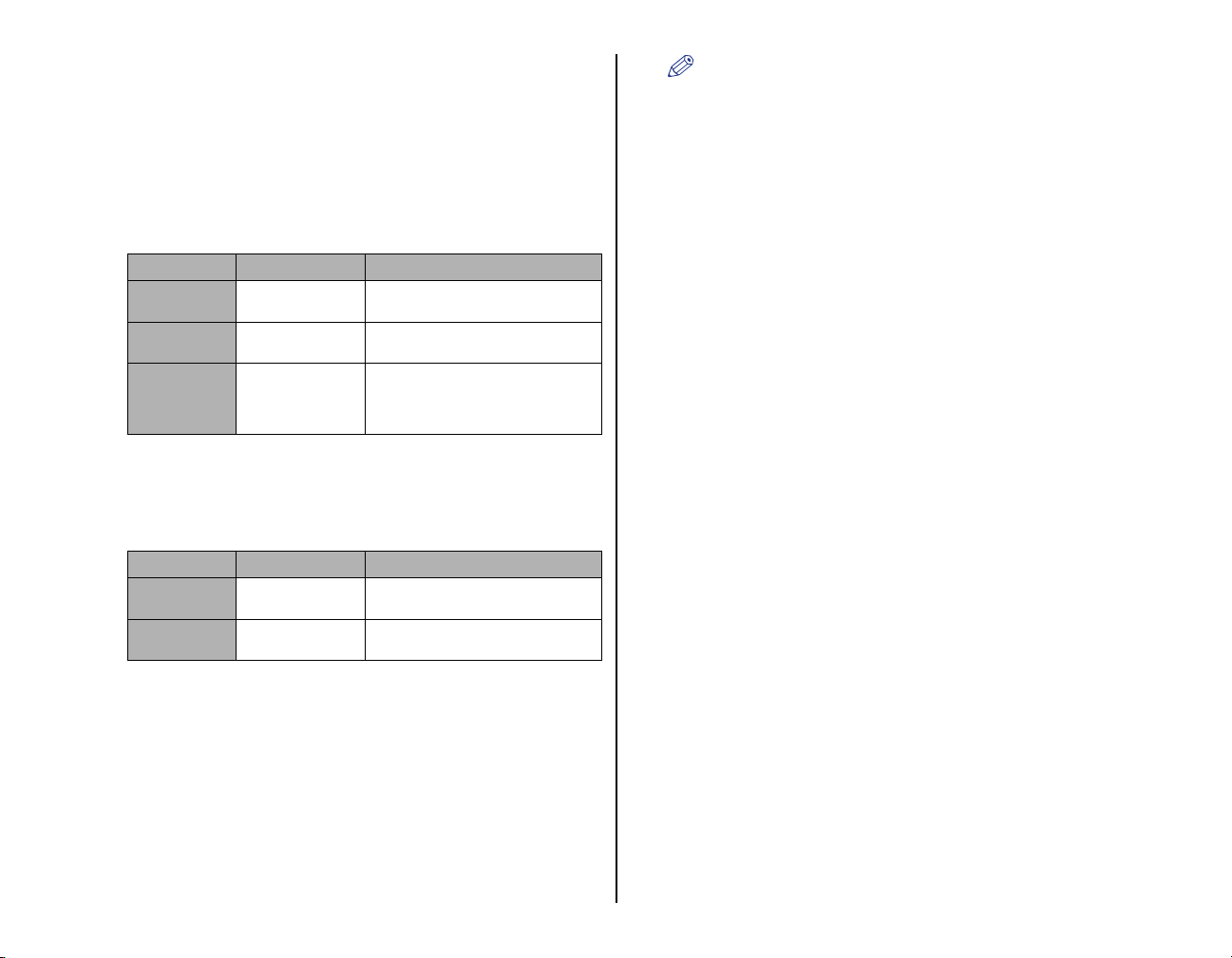
Requisiti di sistema
Sistema operativo
• Microsoft Windows 98
• Microsoft Windows Me
• Microsoft Windows 2000 Server/Professional
• Microsoft Windows XP Professional/Home Edition
• Microsoft Windows Server 2003
(solo versione per processore a 32 bit)
Ambiente operativo
Windows 98/Me Windows 2000/XP/Server 2003
CPU
Memoria (RAM)*
Disco rigido
*Poiché l'effettiva quantità di memoria disponibile per l'uso varia a seconda della
configurazione del computer e dall'applicazione che si sta utilizzando, anche in presenza
degli ambienti operativi illustrati sopra non è possibile garantire la stampa in tutti i casi.
Pentium II
300 MHz o superiore
64 MB o quantità
superiore
30 MB o quantità
superiore
Ambiente consigliato
Windows 98/Me Windows 2000/XP/Server 2003
CPU
Memoria (RAM)
Pentium III
600 MHz o superiore
128 MB o quantità
superiore
Pentium II
300 MHz o superiore
128 MB o quantità superiore
Windows 2000: 60 MB o quantità
superiore
Windows XP/Server 2003: 70 MB o
quantità superiore
(Compatibili PC/AT)
Pentium III
600 MHz o superiore
256 MB o quantità superiore
NOTA
•
Se si desidera utilizzare i segnali audio del driver della stampante, è
necessario che sul computer sia installato un sintetizzatore per PC (e un
driver di sintetizzatore PCM). Non utilizzate il driver per altoparlanti da PC
(speaker.drv).
•
La stampante utilizza la comunicazione bidirezionale. Il funzionamento della
stampante con dispositivi a comunicazione unidirezionale non è stato
testato, pertanto Canon non garantisce il funzionamento della stampante
quando la stessa viene collegata utilizzando server di stampa unidirezionali,
hub USB e dispositivi di commutazione.
Interfaccia
• Windows 98/Me: USB a velocità normale (equivalente a USB 1.1)
• Windows 2000/XP/Server 2003: USB 2.0 ad alta velocità / USB a velocità normale
(equivalente a USB 1.1)
5
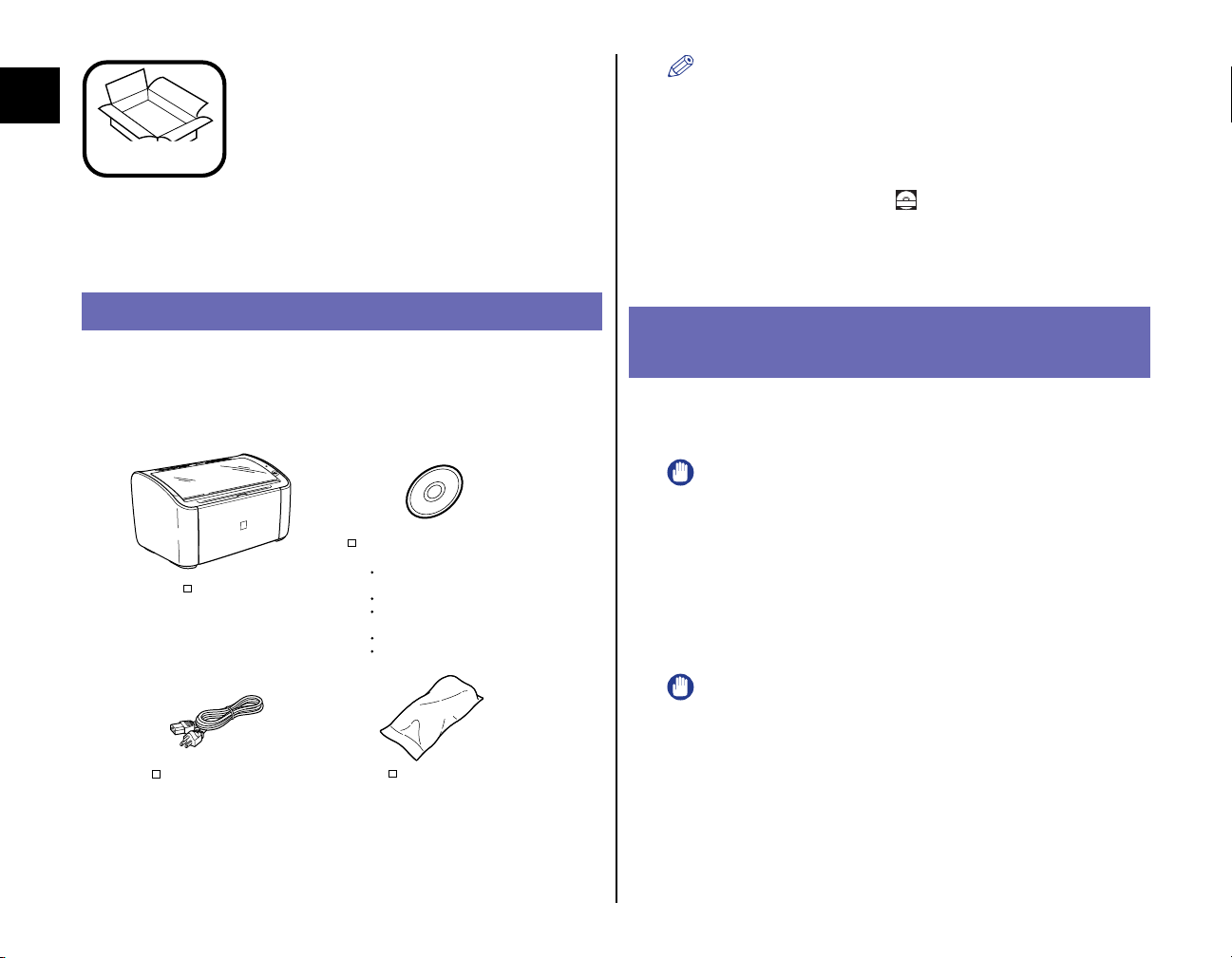
Passo
1
Passo1
Estrazione della
stampante dalla
confezione e
installazione
NOTA
•
Le figure che rappresentano il cavo di alimentazione mostrate nella
presente guida potrebbero non assomigliare in aspetto e configurazione al
cavo di alimentazione effettivamente fornito.
•
La cartuccia del toner fornita insieme alla stampante è diversa da quella
acquistata separatamente per sostituzione. Vedere il capitolo 5
"Manutenzioni ordinarie" nella
acquistare una cartuccia del toner per sostituzione.
•
Con la stampante non viene fornito un cavo USB. Acquistare un cavo USB
che corrisponda al computer utilizzato.
Guida per l'utente quando occorre
CD-ROM
Controllo del contenuto della confezione
Prima di installare la stampante, verificare che tutti i seguenti componenti siano
inclusi nella confezione. Nel raro caso in cui qualche componente dovesse
mancare o essere danneggiato, contattate il punto di vendita presso il quale è
stata acquistata la stampante.
CD-ROM
[LBP2900 User Software]
Software CAPT (Canon Advanced
Stampante
Cavo di alimentazione
Printing Technology)
Driver USB
Guida introduttiva (questo
documento)
Guida per l'utente
CAPT Windows Firewall
Cartuccia del toner
Trasporto della stampante nel luogo di installazione
Una volta stabilito il luogo d'installazione, estrarre la stampante dalla
confezione e portarla nel punto scelto.
IMPORTANTE
•
Installare la stampante su un piano di appoggio (una scrivania, per
esempio) che sia in grado di tollerarne con facilità il peso.
Non installare la stampante appoggiandola su una superficie che potrebbe
•
curvarsi sotto il peso della stampante e degli accessori opzionali, oppure
ove la stampante sia soggetta a sprofondamento (tappeti o materassi).
1
Estrarre la stampante dalla confezione.
IMPORTANTE
L'estrazione della stampante dalla confezione va eseguita in un'area con
molto spazio libero a disposizione.
6
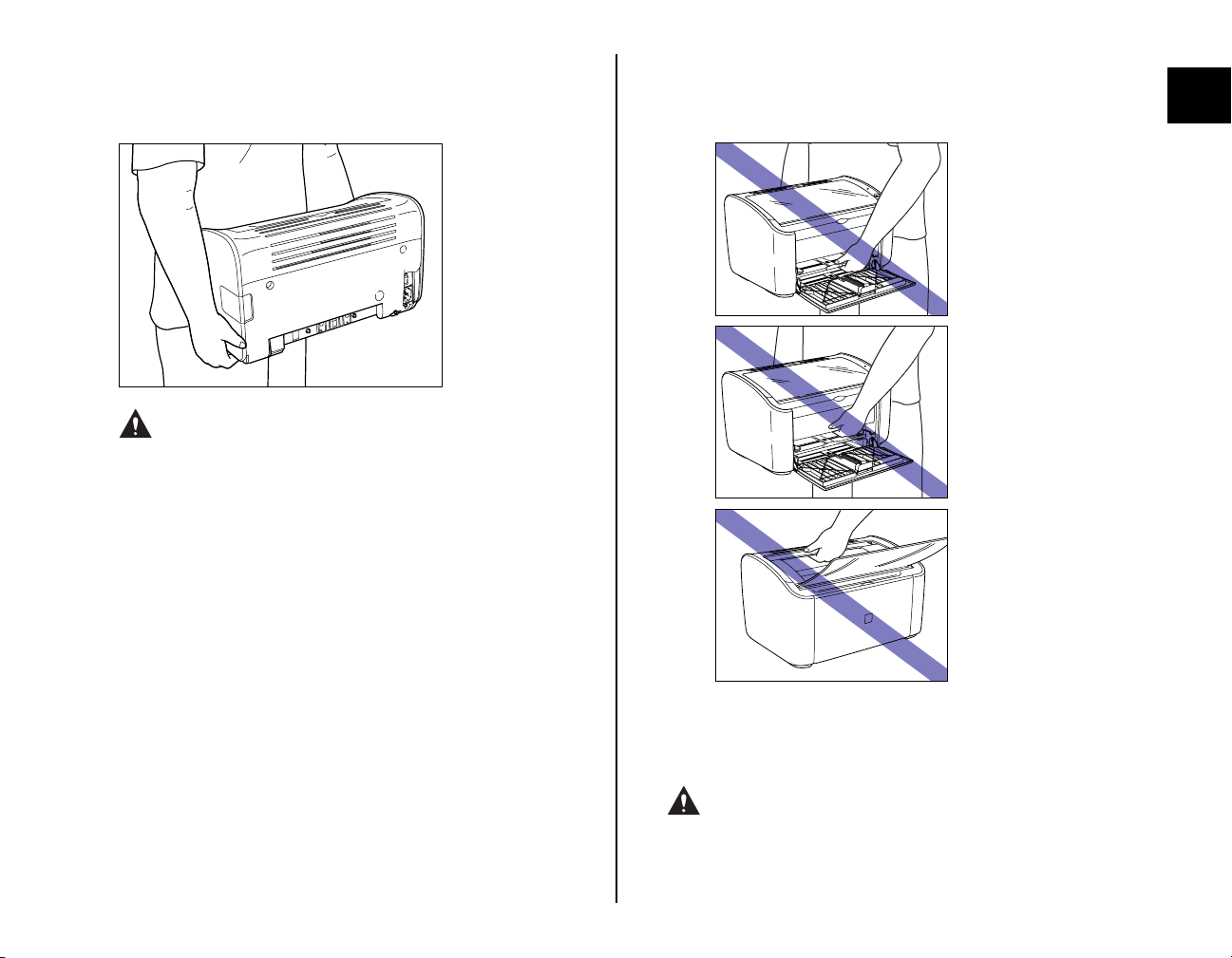
2
Trasportare la stampante sul luogo di installazione.
Reggere la stampante da entrambi i lati, come mostrato nella figura,
assicurandosi di tenerla saldamente con entrambe le mani.
ATTENZIONE
La stampante pesa circa 5,6 kg senza la cartuccia del toner installata.
•
Evitare di sforzare eccessivamente la schiena nel trasporto della
stampante.
•
Non sollevare la stampante tenendola dal vassoio multiuso,
dall'alimentatore manuale, dal vassoio di output o da qualsiasi altra
parte diversa da quelle indicate. Se non ci si attiene a questa regola,
la stampante potrebbe cadere e provocare ferite alle persone.
Passo
1
3
Una volta raggiunto il luogo di installazione, appoggiarla
con attenzione.
ATTENZIONE
Posarla dolcemente e lentamente. Se una mano o altre parti del
corpo finiscono sotto la stampante ci si potrebbe fare male.
7
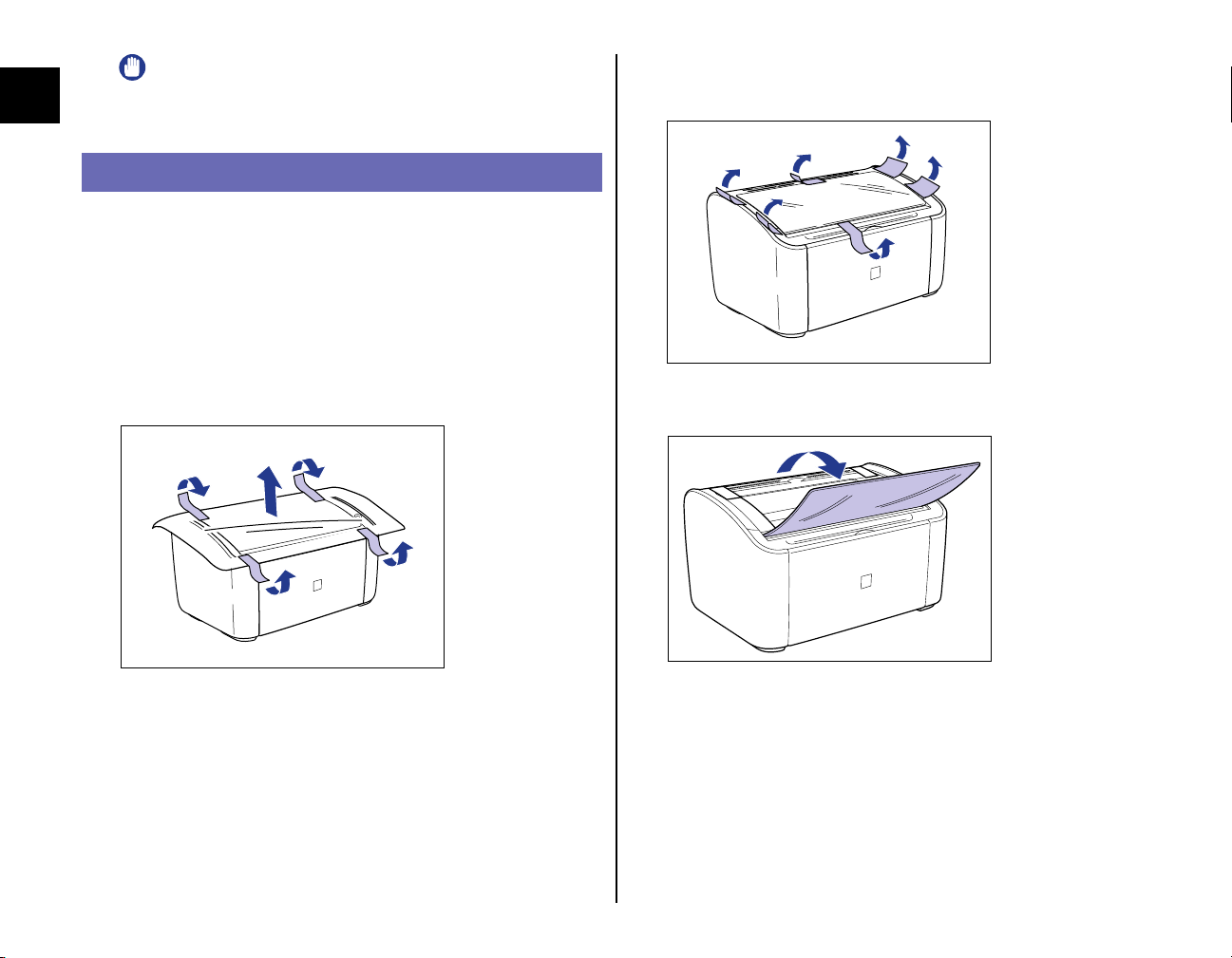
Passo
1
IMPORTANTE
Accertarsi che nel luogo di installazione vi sia sufficiente spazio per il
collegamento dei cavi e per le altre operazioni da compiere.
Rimozione del materiale di imballaggio
Alla stampante sono stati fissati del nastro di cellophane e materiale di imballo
al fine di proteggerla da eventuali vibrazioni e urti in fase di trasporto.
Rimuovere il nastro adesivo e il materiale di imballo dopo aver trasportato la
stampante sul luogo di installazione.
Staccare il nastro adesivo attaccato sulla stampante nei
1
quattro punti davanti e dietro l'unità a, quindi rimuovere il
foglio protettivo b.
b
a
2
Rimuovere i seguenti pezzi di nastro attaccati in 6 posizioni
della stampante.
Aprire il vassoio di output.
3
8
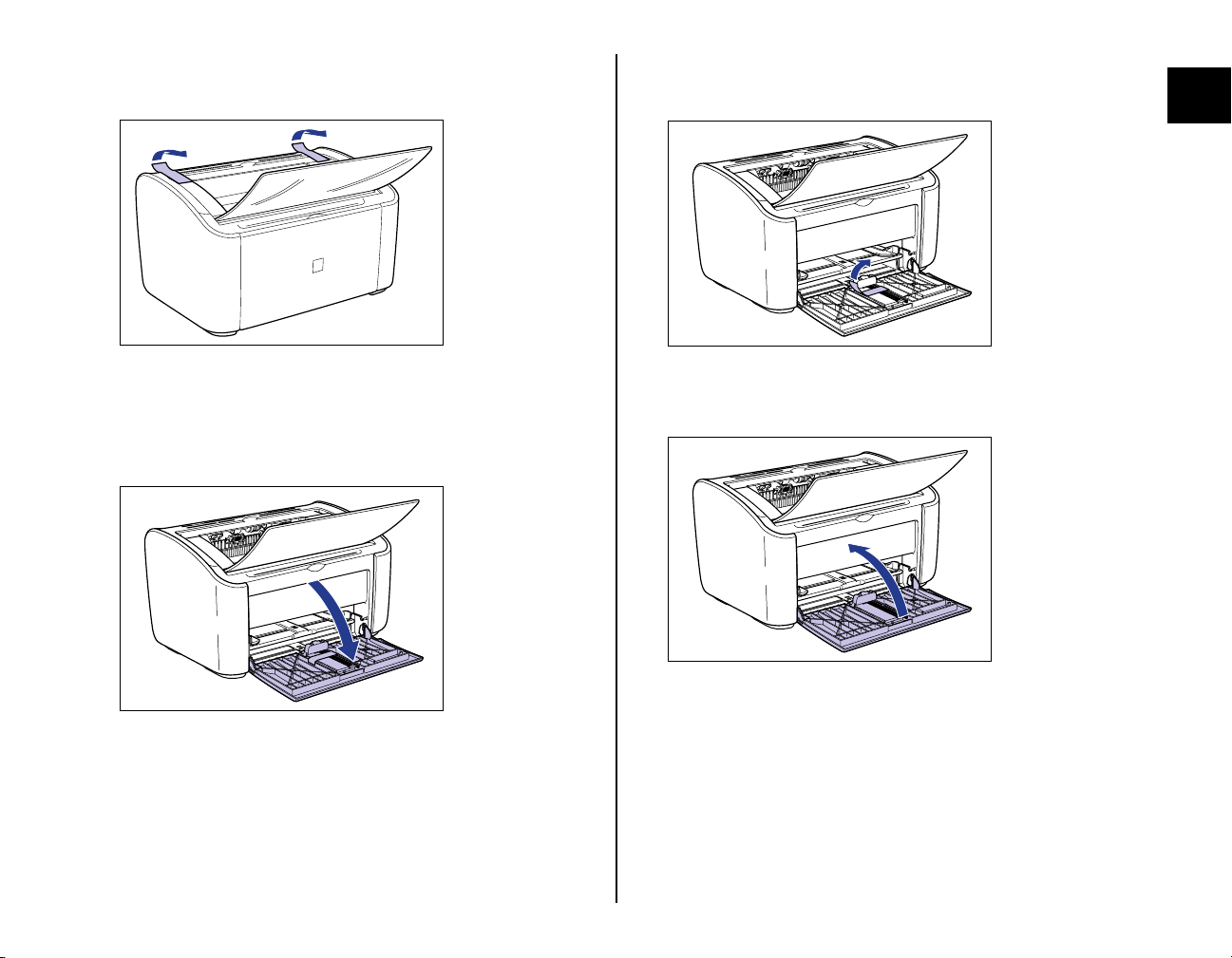
4
Rimuovere i seguenti pezzi di nastro attaccati in 2 posizioni
della stampante.
Aprire il vassoio multiuso. Aprire il vassoio multiuso
5
afferrando la scanalatura di presa posta al centro della
stampante.
6
Rimuovere il nastro che blocca la guida della carta al lato
posteriore.
Richiudere il vassoio multiuso.
7
Passo
1
9
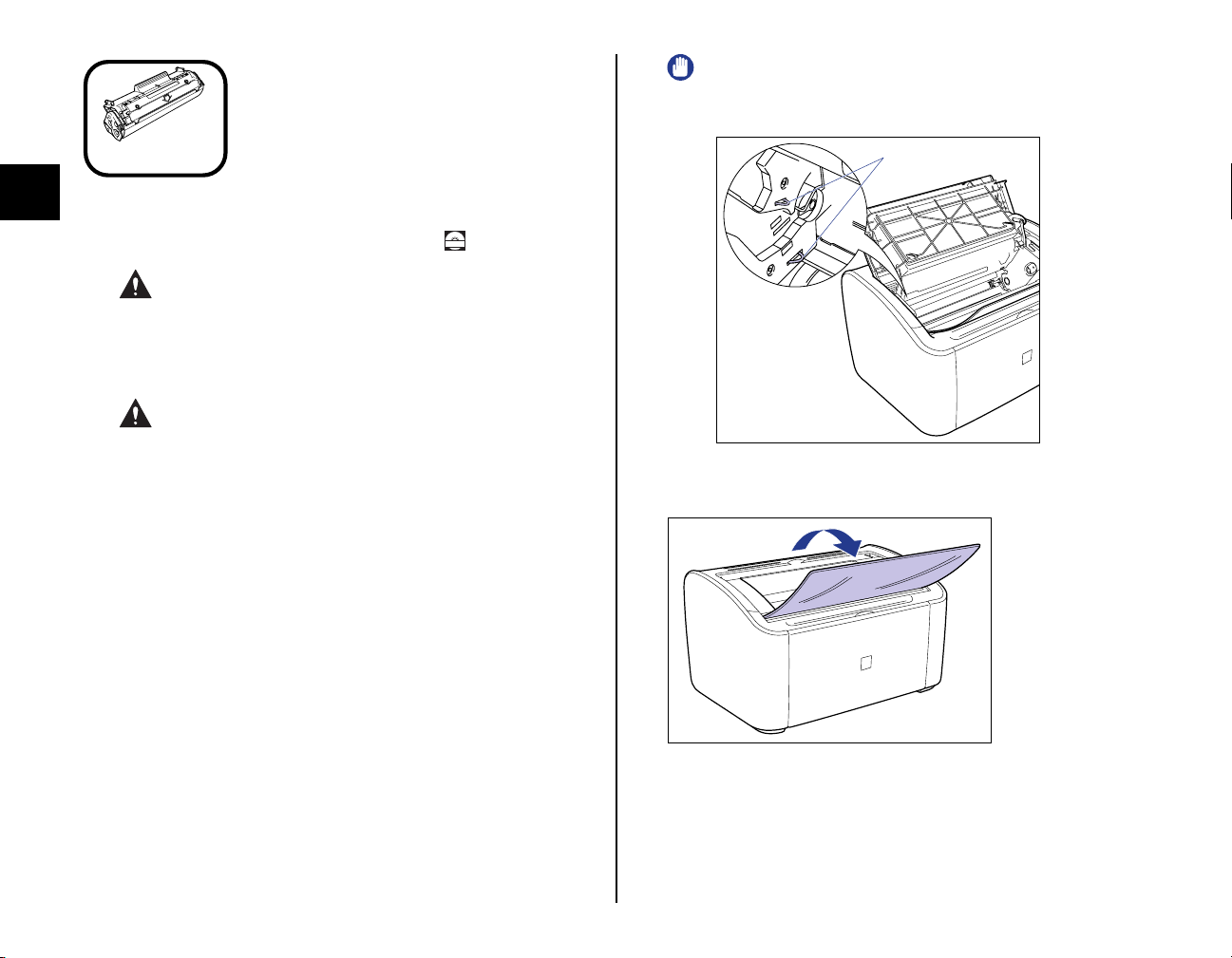
Passo
2
Installazione della
cartuccia del toner
Passo2
Per informazioni dettagliate su come maneggiare le cartucce del toner,
vedere il capitolo 5 "Manutenzioni ordinarie" della Guida per l'utente .
AVVISO
La cartuccia del toner produce un leggero campo magnetico. Se un
individuo che indossa un pacemaker dovesse avvertire una
sensazione insolita, tenerlo lontano dalla cartuccia del toner e
rivolgersi immediatamente a un medico per illustrargli il caso.
ATTENZIONE
Fare attenzione a non sporcarsi i vestiti o le mani con il toner. Nel
caso in cui ci si sporca vestiti o mani, lavare immediatamente con
acqua fredda. Se si risciacqua con acqua calda il toner potrebbe
fissarsi, creando una macchia difficile da eliminare.
CD-ROM
IMPORTANTE
Non toccare le parti ad alta tensione all'interno del coperchio superiore,
poiché ciò potrebbe causare danni alla stampante.
1
Aprire il vassoio di output.
Contatti elettrici ad alta
tensione
10
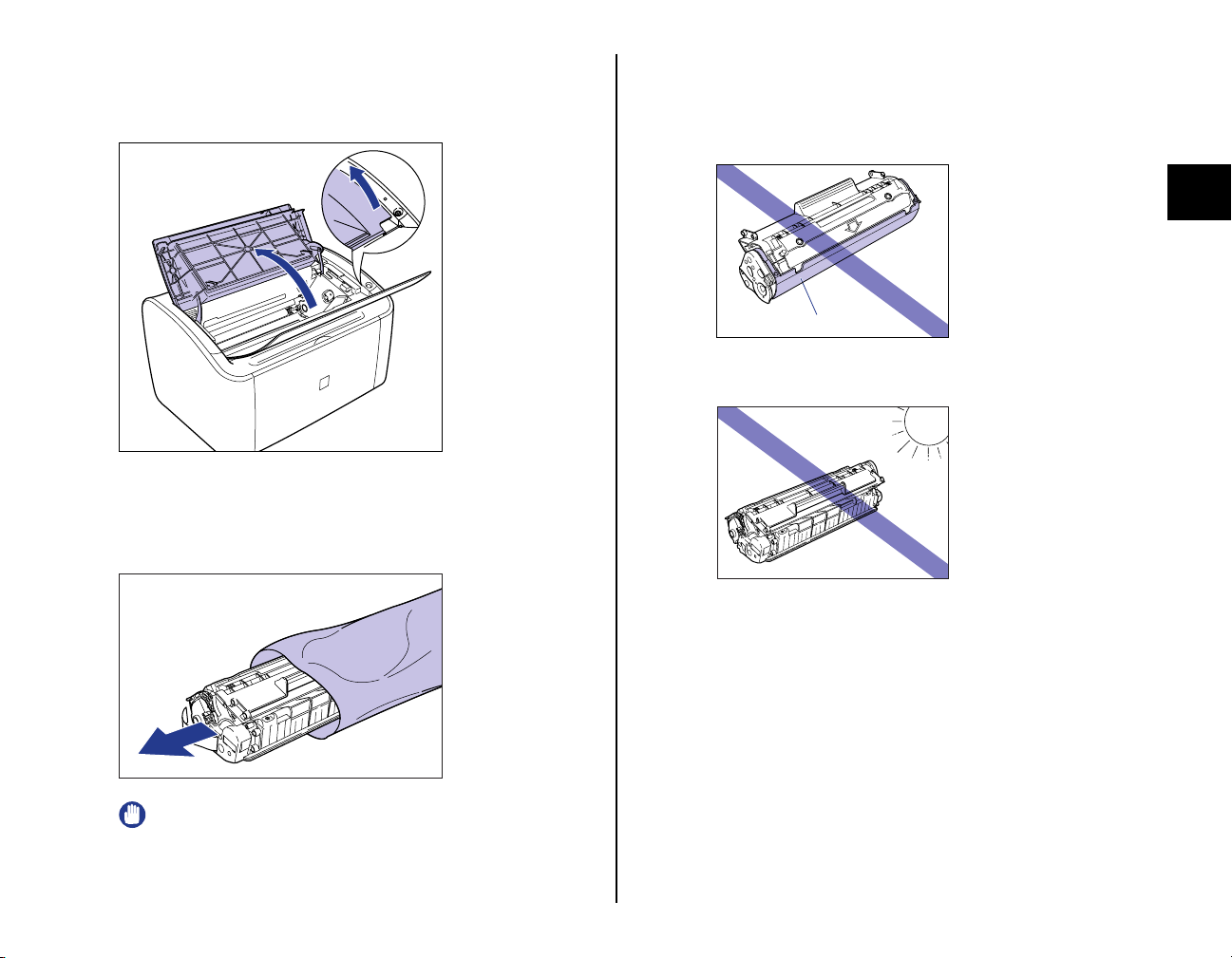
2
Aprire il coperchio superiore.
Afferrare la scanalatura di presa sul lato destro del coperchio superiore e aprirlo
finché non si arresta.
3
Estrarre la cartuccia del toner dalla busta di protezione.
Per non danneggiare la cartuccia del toner, aprire la busta di protezione con le
forbici.
•
Se si tocca il tamburo interno con le mani o lo si graffia, la qualità di
stampa degraderebbe significativamente. Non toccare o aprire mai il
portello di protezione del tamburo. Fare attenzione a non afferrare né
toccare parti diverse da quelle indicate, dato che ciò potrebbe
danneggiare la cartuccia del toner.
Por tello di protezione del tamburo
•
Non esporre la cartuccia del toner alla luce diretta del sole o a forte
illuminazione.
Passo
2
IMPORTANTE
•
Non gettare la busta di protezione della cartuccia del toner. Essa sarà
necessaria quando si rimuoverà la cartuccia per eseguire operazioni di
manutenzione o altro.
11
